ثم اكتب تعليقك
ReiBoot - برنامج إصلاح نظام iOS المجاني رقم 1
أصلح أكثر من 150 مشكلة في iOS دون فقدان البيانات والترقية iOS 26/الرجوع إلى إصدار أقدم بأمان
ReiBoot: أداة إصلاح iOS رقم 1
إصلاح أكثر من 150 مشكلة في نظام iOS دون فقدان البيانات
يأتي تحديث iOS 18 الجديد مع أحدث نظام تشغيل وميزات إضافية من Apple. تمت إضافة شريط علامة تبويب جديد وصفحة بدء قابلة للتخصيص إلى Safari ، وهناك ميزات جديدة للخرائط ، بما في ذلك اتجاهات القيادة في المدينة والمشي بالواقع المعزز.
بعد إصدار تحديثات الإصدار التجريبي من نظام التشغيل iOS 18 ، ستقوم Apple بتصحيح الأخطاء الحالية ، ولكن هناك أيضًا احتمال أنها ستدخل أخطاء جديدة في هذه العملية. ستساعدك هذه المقالة على الرجوع إلى إصدار أقدم من iOS 18 دون أي فقد للبيانات.
الخبر السار هو أن هناك طرقًا للتوقف عن الندم على قرارك بتثبيت iOS 18 . فقط تأكد من عمل نسخة احتياطية من بياناتك قبل المضي قدمًا. نوصي دائمًا بنسخ البيانات المهمة احتياطيًا قبل التغيير والتبديل من أي نوع.
أولاً ، تحتاج إلى تنزيل ملف iOS 18 IPSW من هنا. هذه هي البرامج الثابتة التي ستقوم بتثبيتها على الجهاز. اختر طراز جهازك وانقر فوق ملف IPSW الموقع. بعد ذلك ، ستنتقل إلى صفحة التنزيل. انقر فوق زر التنزيل واحتفظ بالملف بأمان.
قم بتوصيل جهاز iPhone بجهاز الكمبيوتر / جهاز Mac وافتح iTunes. بعد الانتقال إلى صفحة الجهاز ، يمكنك العثور على زر الاختيار المسمى "هذا الكمبيوتر". حدده وانقر على "النسخ الاحتياطي الآن". سيتم تخزين بيانات النسخ الاحتياطي لجهاز iPhone الخاص بك بأمان على جهاز الكمبيوتر الخاص بك.
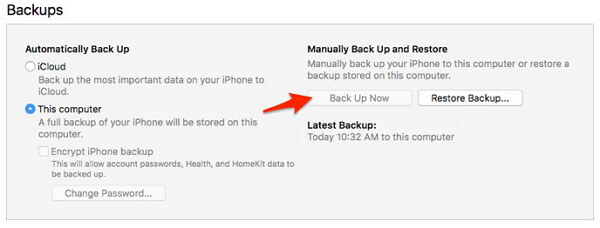
قبل متابعة الاستعادة ، انتقل إلى الإعدادات على جهاز iPhone الخاص بك. أوقف تشغيل خيار "Find My" ، وسيُطلب منك بعد ذلك إدخال كلمة مرور Apple.

الآن ، انتقل إلى iTunes على جهاز الكمبيوتر الخاص بك مرة أخرى. هناك ، يمكنك العثور على خيار "استعادة iPhone". اضغط مع الاستمرار على مفتاح "Shift" على لوحة المفاتيح وانقر فوقه. سيظهر مربع حوار يصر على تحديد ملف للاستعادة. هل تتذكر ملف IPSW الذي قمنا بتنزيله في الخطوة 1؟ حدد الملف وانقر فوق فتح. سيكون ملف iOS 18 موجودًا في مجلد "التنزيلات" افتراضيًا.
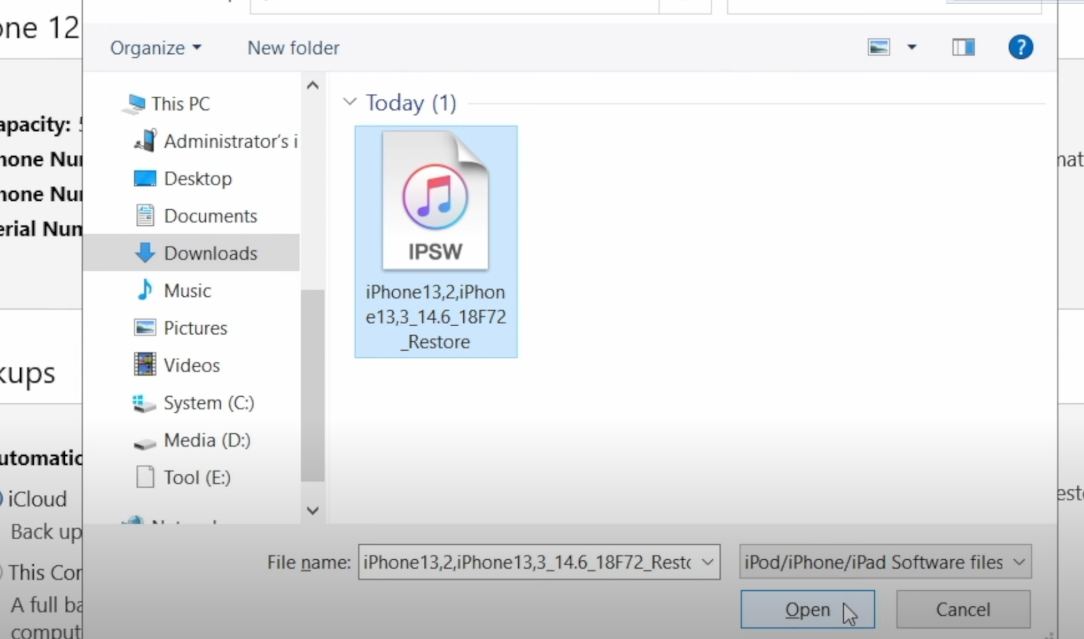
ستحصل بعد ذلك على رسالة فورية تفيد بأنه سيتم مسح البيانات قبل استعادة iPhone إلى iOS 17. انقر فوق "استعادة" وانتظر حتى تكتمل العملية. ستتم إعادة تشغيل جهاز iPhone الخاص بك وبعد اكتمال العملية ، انتقل إلى الإعدادات على جهاز iPhone الخاص بك. سترى أنه تمت استعادته بنجاح إلى إصدار iOS 17.
إذا كان iTunes بطريقة ما لا يعمل من أجلك أو إذا لم تكن معجبًا ، فلدينا بديل لك. قم بتنزيل Tenorshare ReiBoot لنظام التشغيل Windows أو Mac وتثبيته.
الآن ، قم بتوصيل جهاز iPhone الخاص بك بجهاز الكمبيوتر. بمجرد أن يتعرف Reiboot عليه ، يمكنك المضي قدمًا في الرجوع إلى إصدار أقدم بالنقر فوق الزر "ابدأ".

الآن ، قم بإجراء إصلاح قياسي عن طريق تحديد خيار الإصلاح القياسي.

قم بتنزيل IPSW من الرابط المذكور في الخطوة 1 من الطريقة أعلاه. يمكنك أيضًا تنزيل الحزمة من داخل البرنامج.

بمجرد الانتهاء ، انقر فوق الإصلاح القياسي. بمجرد اكتمال الإصلاح ، سيتم إعادة تشغيل جهاز iPhone الخاص بك وستكون البيانات آمنة أيضًا.

إذا كنت ترغب في تجربة الإصدار التجريبي من نظام التشغيل iOS 18 ، فيمكنك اتباع الخطوة الواردة أدناه.
في البداية ، قم بعمل نسخة احتياطية من البيانات الموجودة على جهاز iPhone الخاص بك. الآن ، انتقل إلى betaprofiles.com على متصفحك. هناك يمكنك العثور على خيار "تثبيت الملف الشخصي".
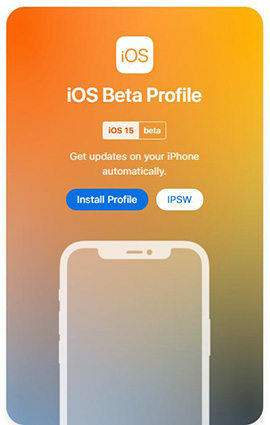
اضغط عليه ثم انقر على "تثبيت على أي حال" ، واختر "سماح" وأغلق النافذة المنبثقة بعد تنزيل ملف التعريف على جهازك.
الآن ، على جهاز iPhone الخاص بك ، انتقل إلى الإعدادات ثم انتقل إلى ملف التعريف الذي تم تنزيله.
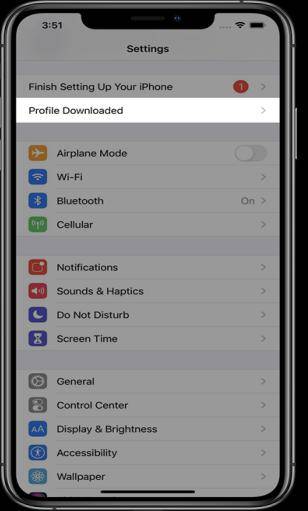
الآن ، اضغط على "تثبيت" في الزاوية العلوية اليمنى من شاشتك. سيُطلب منك إدخال رمز المرور. بعد كتابته ، انقر على "تثبيت" مرة أخرى. انقر على "إعادة التشغيل" لتطبيق التغييرات.
بعد إعادة التشغيل ، كل ما عليك فعله هو تحديث النظام بالانتقال إلى الإعدادات> عام> تحديث البرنامج. سترى إصدار iOS 18 متاحًا للتنزيل. انقر على "تنزيل وتثبيت" ، وأدخل رمز المرور الخاص بجهازك ، ثم وافق على البنود والشروط المعروضة.
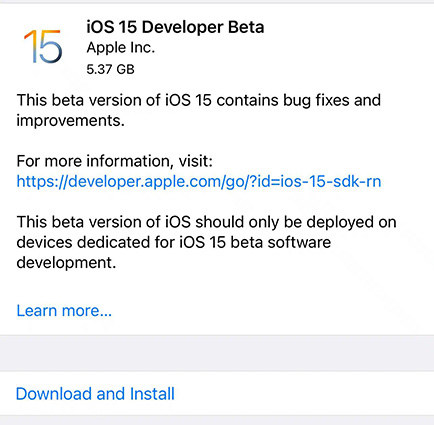
بعد تنزيل تحديث البرنامج ، انقر على "التثبيت الآن" لتثبيت الإصدار بيتا من نظام التشغيل iOS 18.
نأمل ألا يكون هذا البرنامج التعليمي صعبًا جدًا في المتابعة وأن يتم إرجاع iPhone الآن إلى iOS 18 سنراقب أي تحديثات بخصوص هذا وإذا كان هناك أي شيء آخر يمكنك القيام به ، فأخبرنا بذلك في قسم التعليقات أدناه.
ثم اكتب تعليقك
بقلم خالد محمد
2025-12-31 / iOS 15